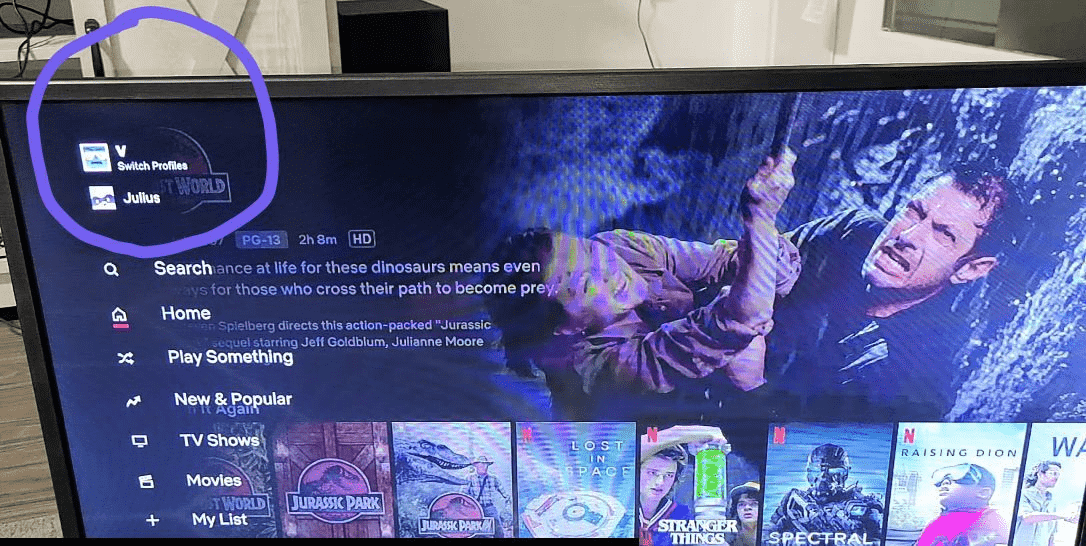Как удалить учетную запись Netflix на Smart TV

Возможно, у вас нет времени сидеть на одном месте и смотреть любимые фильмы и телешоу Netflix. Если да, то вам больше не нужно использовать потоковую службу на своем Smart TV.
Чтобы удалить учетную запись Netflix на своем Smart TV, включите его, нажмите кнопку «Домой», чтобы получить доступ ко всем приложениям, запустите Netflix, войдите в свою учетную запись, выберите «Переключить профили», выберите учетную запись, которую хотите удалить, выберите значок карандаша и выберите «Удалить профиль».
Чтобы облегчить вам весь процесс, мы нашли время написать подробное пошаговое руководство по удалению учетной записи Netflix на Smart TV. Мы также рассмотрим способы изменения учетной записи Netflix на вашем Smart TV и выхода из нее.
Удаление учетной записи Netflix на Smart TV
Если вы не знаете, как удалить свою учетную запись Netflix на Smart TV, наш следующий пошаговый метод поможет вам легко выполнить эту задачу.
- Включите Smart TV и нажмите кнопку «Домой» на пульте дистанционного управления, чтобы получить доступ ко всем приложениям. Если вы используете Samsung Smart TV, нажмите кнопку «Smart HubКнопка «на пульте дистанционного управления.
- Запустите приложение Netflix и введите свои учетные данные, чтобы войти в свою учетную запись.
- Нажмите «Переключить профили» чуть ниже вашего идентификатора пользователя.
- Выберите профиль, который хотите удалить, и нажмите значок карандаша.
- Выберите «Удалить профиль».
Нажмите «Удалить профиль» в диалоговом окне, чтобы подтвердить действие и удалить учетную запись Netflix на своем Smart TV.
Изменение учетной записи Netflix на Smart TV
Выполнив эти шаги, вы можете легко изменить и добавить еще одну учетную запись Netflix на свой Smart TV.
- Включите Smart TV, нажмите кнопку «Домой» на пульте дистанционного управления и запустите приложение Netflix.
- Войдите в свою учетную запись Netflix.
- Откройте меню слева и выберите «Переключить профили».

- Выберите «Добавить профиль» на вкладке «Кто смотрит Netflix».
- Создайте новый профиль и выберите «Сохранить».
Вы также можете переключиться на ранее добавленный профиль на своем Smart TV, выбрав его в окне «Кто смотрит Netflix». Также можно изменить имя, изображение или язык. Если вы хотите изменить его, перейдите на страницу «Управление профилями».
Исправление Netflix на Smart TV
Если у вас возникли проблемы с приложением Netflix на вашем Smart TV, перезагрузите телевизор следующим образом.
- Отсоедините шнур питания и удерживайте кнопку питания на телевизоре в течение 5 секунд.
- Подождите 30 секунд и включите Smart TV.
- Нажмите кнопку «Домой» на пульте дистанционного управления, чтобы получить доступ ко всем приложениям.
- Запустите приложение Netflix.
Теперь приложение Netflix должно правильно работать на вашем Smart TV.
Если ваша проблема по-прежнему не решена, вы можете переустановить Netflix на свой Smart TV, выполнив следующие действия.
- Включите Smart TV, нажмите кнопку «Домой» на пульте дистанционного управления, чтобы получить доступ к вкладке приложений, и откройте «Настройки».
- Выберите Netflix и нажмите «Удалить» в раскрывающемся списке.
- Чтобы переустановить Netflix, найдите его на вкладке «Приложения» и выберите «Установить».
Выход из Netflix на Smart TV
Если вы больше не хотите транслировать контент на Netflix, вы можете выйти из учетной записи на своем Smart TV, выполнив следующие действия.
- Нажмите кнопку питания, чтобы включить Smart TV, и нажмите кнопку «Домой», чтобы перейти на главный экран.
- Откройте Нетфликс.
- Откройте левое меню.
- Запустить настройки.
- Выберите опцию «Выйти».
- Выберите «Да» для подтверждения.
Теперь вы успешно вышли из своей учетной записи Netflix. Чтобы снова войти в систему, вам нужно будет повторно ввести свои учетные данные Netflix.
Краткое содержание
В этом руководстве мы обсудили, как удалить учетную запись Netflix на вашем Smart TV. Мы также обсудили способы изменения профилей и выхода из учетной записи Netflix.
Кроме того, мы поделились методами исправления приложения Netflix на вашем Smart TV.
Надеюсь, на ваш вопрос получен ответ, и теперь все ваши проблемы, связанные с приложением Netflix, решены.
Часто задаваемые вопросы
Запустите приложение и нажмите раскрывающийся список рядом со значком вашего профиля, чтобы отказаться от подписки на Netflix на своем Smart TV. Выберите «Учетная запись». Выберите опцию «Отменить членство» в разделе «Членство и оплата». Подтвердите действие, выбрав «Завершить отмену».
Когда вы деактивируете Netflix, вы выходите из своей учетной записи на Smart TV. Войдите в систему снова, используя свои учетные данные, каждый раз, когда захотите использовать Netflix для просмотра фильмов и телешоу.
Да, вы можете установить пароли для каждого профиля Netflix. Для этого запустите приложение и перейдите в «Управление профилями». Выберите свой профиль, выберите «Изменить» под разделом «Блокировка профиля» и введите желаемый пароль.